Paano lumikha ng isang apple id sa iPhone, dalawang tunay na paraan. Bakit hindi ginagawa ang aking Apple ID account? Mga pangunahing pagkakamali
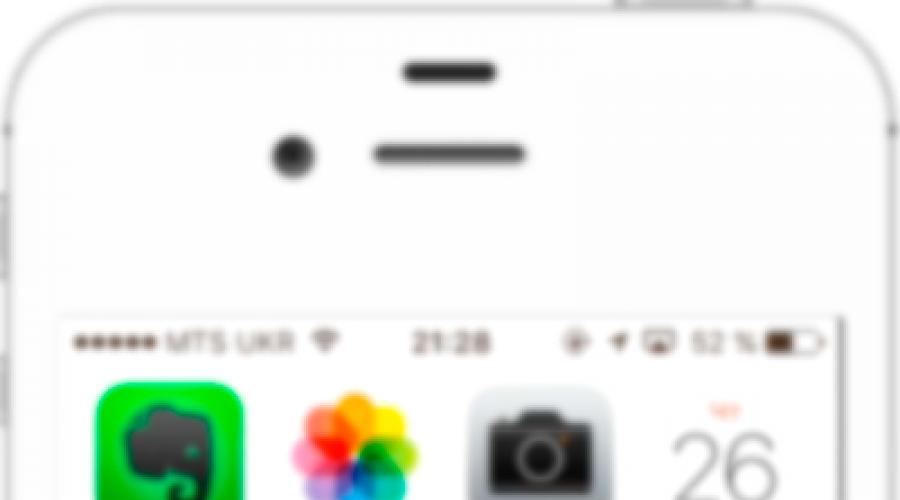
Basahin din
Ang pangalan ko ay Sergey at ngayon ay ipapakita ko sa iyo kung paano ka makakagawa ng Apple ID sa iyong iPhone at computer. Iyon ay, isasaalang-alang namin nang hiwalay, una ang pagpipilian sa isang iPhone, at pagkatapos ay sa isang computer.
Walang kumplikado dito, ngunit muli ang paksa ay may kaugnayan. Tiningnan ko ang mga istatistika at bawat buwan ilang libong tao Naghahanap sila online ng impormasyon kung paano gumawa ng Apple ID, lalo na nang walang credit card.
Kaya, tayo na!
Paano lumikha ng isang Apple ID sa iPhone?
Una sa lahat, tingnan natin ang lahat ng ito sa iPhone. Kaya't kunin natin ang ating smartphone at ulitin pagkatapos ko. Nahanap namin karaniwang aplikasyon App Store at ilunsad ito.

Dito sa umpisa pa lang mahalagang punto. Kailangan mong pumili ng isang libreng application at pumunta sa pahina ng pag-download. Susunod na sasabihin ko sa iyo kung bakit namin ito ginagawa.

Pinili ko ang laruang ito. I-click ang I-download at pagkatapos ng isang segundo, I-install.


Sinabihan kami na kailangan naming mag-sign in, o "Gumawa ng Apple ID." Naturally, mag-click sa pangalawang punto.

Magsisimula ang proseso ng pagpaparehistro. Ang unang bagay na kailangan mong gawin ay pumili ng isang bansa. Pipiliin ko ang Ukraine. Kung, halimbawa, kailangan mo ng Russia, malamang na awtomatiko itong mapapalitan, at kung hindi, pagkatapos ay mag-scroll sa listahan at hanapin ang nais na bansa. Pagkatapos gawin ang iyong pagpili, i-click ang Susunod.

Tinatanggap namin ang mga tuntunin ng kasunduan. I-click muli ang Tanggapin at Tanggapin.


Susunod na kailangan mong ipasok ang iyong tunay na email address. Inirerekomenda ko ang paggamit ng email mula sa Gmail. Nakabuo kami ng isang password. Pakitandaan dito na ang password ay dapat maglaman ng parehong mga titik at numero at dapat magkaroon ng hindi bababa sa isang malaking titik, iyon ay, isang malaking titik. Halimbawa, ginawa ko ang password na Testpass1234.

Pumunta ako sa ibaba at dito, upang matiyak ang kaligtasan, kailangan mong pumili ng tatlong magkakaibang mga tanong at sagutin ang mga ito. Kakailanganin ang data na ito kung bigla kang nawalan ng access sa iyong Apple ID, iyon ay, kung, halimbawa, nakalimutan mo ang iyong password o isang bagay na katulad nito.

Punan ang mga sagot sa mga tanong at bumaba pa. Maaari kang magpasok ng karagdagang email dito, ngunit hindi ito kinakailangan.

Sa ibaba, ilagay ang iyong petsa ng kapanganakan. Pakitandaan na kung ikaw ay wala pang 18 taong gulang, hindi ka papayagang magrehistro. Samakatuwid, ipahiwatig ang taon upang ikaw ay 18 taong gulang.


Ang susunod na hakbang sa pagpaparehistro ay ang pagdaragdag ng credit card para sa iyong Apple ID. Tandaan sa simula sinubukan naming mag-download ng libreng application. Ginawa namin ito upang magkaroon ng pagkakataon dito na hindi ipahiwatig ang iyong card. Walang opsyon dito. Piliin natin siya!

Pinili namin ito, bumaba at ipasok ang iyong data. Pangalan, apelyido, kalye, numero ng bahay, lungsod at zip code.

At sa ibaba ay hinihiling sa amin na magpasok ng numero ng mobile phone. I'll try to introduce a not real one, sana gumana. Kaya, mukhang hindi mo na kailangang punan ang anumang bagay dito. I-click ang Susunod.

Sinabi sa amin na may ipinadalang email sa pagpapatunay sa aming email. Kailangan mong sundin ang link doon.

Nakareceive agad ako ng message sa email ko, I need to find a confirmation link there. I-click ang "Kumpirmahin ang address".

Ilagay ang password na ginamit mo sa pagpaparehistro.


At ang account ay nakumpirma. Dadalhin kami pabalik sa App Store at muling hinihiling sa amin na magpasok ng isang password, huwag magtaka, palaging kailangan ang isang password dito. Minsan iniisip ko kung gaano katagal bago magpasok ng password sa bawat oras.

Ngayon sinusubukan naming I-install at I-download muli ang laruang ito.

Hindi, nagbibiro lang sila, kailangan mong ilagay muli ang password. OK.

Kaya, maaari mong matandaan ang password sa loob ng 15 minuto. Oooh... sa loob ng 15 buong minuto, hindi ako hihilingin sa aking password. talaga. ayos lang.


Well, handa na ang lahat, pumunta sa huling screen at narito ang aming na-download at naka-install na laro.

Siyanga pala, kung babalik tayo sa unang pahina ng Pagpili ng App Store at bumaba sa pinakailalim, masisiguro nating naka-sign in na tayo ngayon sa Apple ID.

Paano lumikha ng isang Apple ID mula sa isang computer?
Kung nakatagpo ka ng anumang mga error sa paggawa ng Apple ID sa iyong iPhone, o sadyang hindi ka komportable na ipasok ang lahat ng data sa iyong telepono, maaari kang lumikha ng Apple ID mula sa iyong computer. Para sa akin ay mas pinadali pa ito!
Pumunta sa website ng Apple https://appleid.apple.com at hanapin ang link na Lumikha ng Apple ID. Pindutin natin ito.
Tulad ng paggawa ng Apple ID sa iPhone, kailangan nating punan ang isang grupo ng mga field dito. Mail, password, mga sagot sa 3 mga tanong sa seguridad at security code. Punan ito at i-click ang Magpatuloy.

Upang kumpirmahin ang address, kailangan mong ipasok ang code na ipinadala sa akin sa pamamagitan ng email.

Nakita ko ang code at ito ay 619221.

Bumalik ako at inilagay ito sa form.

Well, iyon lang. Kami sa sa kasong ito Hindi man lang nila ako hiniling na ibigay ang aking mga detalye ng card, pangalan, address. Kahit na mayroong data na ito upang idagdag.

Buweno, bumalik tayo ngayon sa iPhone at tingnan kung papayagan nila tayo gamit ang username at password na ito.
Muli naming inilunsad ang App Store at pumunta sa pinakailalim. I-click ang Login at punan.



Sinabi sa amin na ang Apple ID na ito ay hindi pa ginagamit sa iTunes Store at kailangan naming i-click ang View.

Gayunpaman, kailangan mong pumili ng isang bansa, tanggapin ang mga tuntunin ng kasunduan at ipasok ang iyong data. Iyon ay dahil hindi ka nito papayagan nang wala sila. Dapat mong ipahiwatig man lang ang bansa, ilagay ang pangalan, address at lungsod.
Matapos punan ang lahat ng mga patlang, sinabihan kami na ang isang account para sa iTunes Store ay nalikha na ngayon.

Ngayon ay maaari mong subukang mag-download ng isang bagay gamit ang Apple ID na ito.

Well, tulad ng nakikita mo, maaari kang magrehistro pareho sa iyong iPhone at sa iyong computer.
Pagrehistro para sa iTunes Store sa iTunes
May isa pang paraan para magparehistro. Kung kailangan naming lumikha ng isang Apple ID upang sa paglaon ay hindi namin kailangang magpasok ng iba pang data sa telepono, pagkatapos ay upang gawin ito kailangan naming magrehistro sa isang computer sa pamamagitan ng iTunes program. Naalala ko ang unang beses na nagparehistro ako para mag-download ng mga application, ginawa ko ito sa pamamagitan ng iTunes program.
Doon ay maaari ka ring pumili ng isang libreng application at subukang i-download ito; sasabihan kami na mag-log in o lumikha ng isang bagong account. Natural, pinipili naming gumawa ng account at punan ang mga field na pamilyar na sa amin.



Well mga kaibigan, napag-usapan na namin ang isyung ito at muli kong ipapaalala sa iyo na upang hindi ka matanong para sa mga detalye ng iyong card sa yugto ng pagpaparehistro, ngunit walang opsyon, kailangan mong tandaan na pumili ng isang libreng aplikasyon sa simula.
Iyon lang, ang paggawa ng Apple ID sa isang iPhone o computer ay napakasimple. Magkita-kita tayo sa mga bagong aralin at artikulo. Bye!
Binabati kita! Ngayon ay sumali ka na sa hanay ng multi-milyong hukbo ng mga may-ari ng device Apple. Ligtas na sabihin na sa ilang kaalaman (maaari itong makuha) magagawa mong masuri ang napakalaking potensyal ng iyong bagong iPhone, iPad o iPod Touch. Inirerekomenda namin na simulan mong kilalanin ang device sa pamamagitan ng pagrehistro ng account Apple ID.
Para saan ang Apple ID?
Apple ID ay magbibigay-daan sa iyo na ma-access ang lahat ng online na serbisyo ng Apple, kabilang ang: iCloud, iMessage, FaceTime, Apple Music, at syempre, iTunes Store At .
Kung ilalarawan mo sa simpleng salita, pagkatapos ay ginagamit Apple ID, Magagawa mong:
- I-download ang bayad at libreng nilalaman (mga laro, application, video, atbp.) nang direkta sa iPhone, iPad, iPod Touch, Apple TV At Mac.
— magpadala at tumanggap ng mga libreng mensaheng multimedia (teksto, mga larawan, atbp.);
— gumawa ng mga libreng audio at video call;
— i-synchronize at iimbak ang personal na data (mga contact, tala, paalala, account, dokumento, atbp.) gamit ang isang cloud service.

3. Ipasok Pangalan at Apelyido.
4. Piliin ang iyong bansa.
Paano gumawa ng App Store sa Russian
Upang ang menu ay App Store At iTunes Store ay nasa Russian, kailangan mong pumili ng isang bansa Russia. Kung sa Ukrainian, pagkatapos ay Ukraine. Sa kasamaang palad, umiiral pa rin ang Belarusian segment ng App Store sa Ingles, kaya ang tanging paraan upang makakuha ng online na tindahan sa Russian ay ang piliin ang bansang Russia kapag nagrerehistro.
5. Ilagay ang iyong petsa ng kapanganakan. Kung ikaw ay wala pang 18 taong gulang, kailangan mong manloko - pinapayagan ka ng Apple na lumikha account para lamang sa mga matatanda. Isulat na ikaw ay 18 o mas matanda. Kapag naging 18 ka na, siguraduhing baguhin ang iyong mga detalye sa mga kasalukuyan.
6. Maglagay ng email account sa trabaho kung saan mayroon kang access. Ang email address na ito ang magiging iyong Apple ID login.

7. Lumikha at ipasok ang nais na password nang dalawang beses sa naaangkop na mga patlang.
Pansin! Ang password ay dapat maglaman ng parehong uppercase (capital) at lowercase (maliit) na letra ng Latin alphabet, pati na rin ang mga numero. Ang password ay dapat may hindi bababa sa 8 character. Huwag gumamit ng paulit-ulit na mga character sa isang hilera. Bilang kahalili, maaari mong gamitin ang pangalan ng isang tao na may malaking titik at numero ng telepono bilang password.
Mga halimbawa ng secure na password:
- At4587395ReJ
- 290Vik8703toRia
8. Ipasok ang iyong mga setting ng seguridad: pumili ng tatlong tanong at sagutin ang mga ito sa naaangkop na mga field. Lapitan ang iyong mga tanong at sagot gamit ang espesyal na atensyon. Subukang piliin ang mga opsyon na pinakamadaling tandaan. Ang mga tanong na ito ay kinakailangan sa kaso ng pagbawi ng password.

9. Mga puntos Mga anunsyo At Mga app, musika, mga pelikula at higit pa iwanang blangko kung ayaw mong makatanggap ng napakaraming spam mula sa Apple.

10. Ipasok ang mga character mula sa imahe sa naaangkop na field at i-click ang button "Magpatuloy".

11. Suriin ang iyong email. Ang isang email mula sa Apple ay dapat ipadala sa email address na tinukoy sa panahon ng pagpaparehistro (sa talata 6 ng mga tagubiling ito) upang kumpirmahin ang iyong account.


Buksan ang liham na ito, kopyahin ang 6-digit na code na ipinadala, ilagay ito sa site ng pagpaparehistro at i-click ang pindutan Susunod.

Binabati kita, mayroon ka na ngayon Apple ID! Ngayon ang natitira na lang ay upang makumpleto ang pamamaraan ng pagpaparehistro sa mismong device.

12. Buksan ang application Mga setting sa iyong iPhone o iPad at pumunta sa iTunes Store at App Store o sa seksyong Apple ID (sa pinakatuktok ng pangunahing screen ng application Mga setting).

13. Pindutin ang pindutan "Login" sa pinakaitaas ng screen at ilagay ang iyong Apple ID (ang buong email address na tinukoy sa hakbang 6 ng pagtuturo na ito) at ang password na nakuha mo sa hakbang 7. I-click "Mag-log in."
14. Sa lalabas na pop-up window, i-click Tingnan mo.

15. Itakda ang switch malapit sa item Tanggapin ang mga tuntunin at kundisyon sa posisyon Kasama.

16. Sa pahinang bubukas, pumili ng paraan ng pagbabayad.
Kung hindi ka bibili ng kahit ano mula sa mga Apple electronic store sa malapit na hinaharap (iTunes Store, App Store, Apple Music, atbp.), lagyan ng check ang kahon sa tabi ng Hindi o Hindi tinukoy. (Wala), kung nagpaplano kang bumili, ilagay ang iyong mga detalye bank card sa angkop na larangan.

PANSIN:
Tandaan na kung ang isang Russian Apple ID ay nakarehistro ng isang user mula sa, halimbawa, Ukraine, Belarus o Kazakhstan, maaaring magkaroon ng mga paghihirap sa pag-link ng isang lokal na credit card sa isang Russian account.
Kung ikaw ay gumagamit ng hindi bababa sa isang produkto ng Apple, sa anumang kaso kailangan mong magkaroon ng isang rehistradong Apple ID account, na iyong personal na account at isang repository para sa lahat ng iyong mga pagbili. Paano ginawa ang account na ito sa iba't ibang paraan, at tatalakayin sa artikulo.
Ang Apple ID ay isang solong account na nagbibigay-daan sa iyong mag-imbak ng impormasyon tungkol sa iyong mga kasalukuyang device, bumili at mag-access ng nilalaman ng media, magtrabaho sa mga serbisyo tulad ng iCloud, iMessage, FaceTime, atbp. Sa madaling salita, walang account ang nangangahulugang walang kakayahang gumamit ng mga produkto ng Apple.
Maaari kang magparehistro ng isang Apple ID account sa tatlong paraan: gamit ang isang Apple device (telepono, tablet o player), sa pamamagitan ng iTunes program at, siyempre, sa pamamagitan ng website.
Paraan 1: Gumawa ng Apple ID sa pamamagitan ng website
Kaya, gusto mong lumikha ng Apple ID sa pamamagitan ng iyong browser.


Paraan 2: Lumikha ng Apple ID sa pamamagitan ng iTunes
Alam ng sinumang user na nakikipag-ugnayan sa mga produkto ng Apple, na epektibong paraan upang i-interact ang iyong mga gadget sa iyong computer. Ngunit bukod dito, ito rin ay isang mahusay na media player.
Natural, ang isang account ay maaaring malikha gamit ang program na ito. Noong nakaraan, ang aming website ay sakop na sa detalye ang isyu ng pagrehistro ng isang account sa pamamagitan ng programang ito, kaya hindi na natin ito pag-uusapan.
Paraan 3: Pagpaparehistro sa pamamagitan ng Apple device
Kung nagmamay-ari ka ng iPhone, iPad o iPod Touch, madali kang makakapagrehistro ng Apple ID nang direkta mula sa iyong device.

Paano magrehistro ng Apple ID nang hindi nagli-link ng bank card
Ang gumagamit ay hindi palaging gusto o maaaring ipahiwatig ang kanyang credit card, gayunpaman, kung, halimbawa, nagpasya kang magparehistro mula sa iyong device, ipinapakita ng screenshot sa itaas na imposibleng tumanggi na tumukoy ng paraan ng pagbabayad. Sa kabutihang palad, may mga lihim na magpapahintulot pa rin sa iyo na lumikha ng isang account nang walang credit card.
Paraan 1: pagpaparehistro sa pamamagitan ng website


Paraan 2: Magrehistro sa pamamagitan ng iTunes
Ang pagpaparehistro ay madaling makumpleto sa pamamagitan ng iTunes program na naka-install sa iyong computer, at, kung kinakailangan, maaari mong maiwasan ang pag-link ng isang bank card.
Ang prosesong ito ay tinalakay na rin nang detalyado sa aming website sa parehong artikulo sa pagpaparehistro sa pamamagitan ng iTunes (tingnan ang ikalawang bahagi ng artikulo).
Paraan 3: Magrehistro sa pamamagitan ng Apple device
Halimbawa, mayroon kang iPhone at gusto mong magrehistro ng account nang hindi tinukoy ang paraan ng pagbabayad mula dito.

Paano magrehistro ng isang account sa ibang bansa
Minsan ang mga user ay maaaring makatagpo ng katotohanan na ang ilang mga application ay mas mahal sa kanilang katutubong tindahan kaysa sa Store ng ibang bansa, o hindi talaga available. Sa ganitong mga sitwasyon na maaaring kailanganin mong magrehistro ng Apple ID ng ibang bansa.
- Halimbawa, gusto mong magrehistro ng American Apple ID. Upang gawin ito, kailangan mong tumakbo iTunes sa computer at, kung kinakailangan, mag-log out sa iyong account. Pumili ng tab "Account" at pumunta sa punto "Lumabas".
- Pumunta sa seksyon "Mamili". Mag-scroll sa pinakailalim ng page at mag-click sa icon ng bandila sa kanang sulok sa ibaba.
- Ang screen ay magpapakita ng isang listahan ng mga bansa kung saan kailangan naming pumili "Estados Unidos".
- Ire-redirect ka sa tindahan ng Amerika, kung saan sa tamang lugar ng window kakailanganin mong buksan ang seksyon "App Store".
- Muli, bigyang-pansin ang tamang lugar ng window kung saan matatagpuan ang seksyon "Nangungunang Libreng Apps". Kabilang sa mga ito, kakailanganin mong buksan ang anumang application na gusto mo.
- I-click ang button "Kunin" upang simulan ang pag-download ng application.
- Dahil kailangan mong mag-log in sa iyong account para mag-download, may lalabas na kaukulang window sa screen. I-click ang button "Gumawa ng bagong Apple ID".
- Ire-redirect ka sa pahina ng pagpaparehistro kung saan kakailanganin mong mag-click sa pindutan "Magpatuloy".
- Lagyan ng check ang kahon sa tabi ng kasunduan sa lisensya at i-click ang button "Sang-ayon".
- Sa pahina ng pagpaparehistro, una sa lahat, kakailanganin mong ibigay ang iyong email address. Sa kasong ito, mas mahusay na huwag gumamit ng isang email account na may isang Russian domain ( ru), at magrehistro ng profile na may domain com. Pinakamainam na solusyon- paglikha ng mail Google account. Sa linya sa ibaba, magpasok ng malakas na password nang dalawang beses.









Have a nice time! Tulad ng paulit-ulit kong nabanggit, ang bawat gumagamit ng mga device mula sa kumpanya ng Cupertino ay dapat magkaroon ng Apple ID account. Ano ang dapat gawin - kailangan ko lang! Gayunpaman, minsan iba't ibang mga error ang nangyayari sa panahon ng pagpaparehistro na pumipigil sa paglikha ng identifier na ito. Ano ang gagawin? Huwag magrehistro ng anuman at gamitin ang device "as is," sa gayon ay inaalis ang iyong sarili ng kasiyahan sa paggamit ng gadget nang lubos?
Ang tamang sagot ay hindi, hindi at hindi muli. Dapat harapin ang mga problema, at ang artikulo sa araw na ito ay nakatuon sa kung bakit maaaring hindi malikha ang isang Apple ID at, higit sa lahat, kung ano ang gagawin sa kasong ito. Handa ka na ba?
Tara na, sige!
Ang pinakakaraniwang pagkakamali kapag gumagawa ng Apple ID
Sa katunayan, hindi marami sa kanila, dahil ang proseso ng pagrehistro ng isang ID ay medyo simple, ngunit ang pinakakaraniwan ay ang mga ito:
Tulad ng nakikita mo, halos lahat ng mga pagkakamali ay nauugnay sa ordinaryong kawalan ng pansin. Bagaman mayroong isa pa at ito ay nagkakahalaga ng pag-usapan nang mas detalyado.
Ang iPhone na ito ay may naka-enable na limitasyon sa libreng account.
Isang kahanga-hangang mensahe na maaaring makatagpo na sa yugto ng pag-activate ng account. Ibig sabihin, matagumpay ang paglikha, ngunit sa pagpasok ay nabigo pa rin ito. Kadalasan, makikita ang isang katulad na inskripsiyon kung may gumamit ng device bago ka ().

Bakit nangyayari pa ito? Dahil ang kumpanya ng Apple ay nagtakda ng limitasyon sa bilang ng mga account na maaaring i-activate mula sa isang iOS device. Kung bakit niya ginawa ito ay hindi malinaw, ngunit ang katotohanan ay nananatiling higit sa tatlo ay imposible.
Ngunit mayroong isang paraan at narito ang kailangang gawin:
- Kung gumagamit ka ng computer na may operating system Mac, pagkatapos ay maaari mong ayusin ito sa mga setting ng iCloud sa PC mismo. Ipasok ang mga detalye ng iyong account - matagumpay itong na-activate, ngayon ay magagamit mo na ito sa iyong iPhone o iPad.
- Maghanap ng isa pang iOS device. Kapag nahanap mo ito, mag-log out sa iyong account (mga setting - iTunes Store, App Store - mag-log out). Ilagay ang iyong data, isinaaktibo ang Apple ID at magagamit mo ito sa gadget kung saan dati mong "naabot ang limitasyon sa bilang ng mga libreng account."
Marahil ito ang mga pangunahing punto na maaaring makagambala paglikha ng Apple ID. At bilang isang patakaran, kung isasaalang-alang mo ang mga ito, kung gayon ang lahat ay pupunta "nang walang sagabal" at mairehistro nang walang mga pagkabigo. Gayunpaman, kung kahit na pagkatapos ng pagbabasa ay hindi mo pa rin magawa ito, pagkatapos ay isulat sa mga komento at malalaman namin ito!
Bakit kailangan mo ng account (Apple ID) Ang pagkakaroon ng account sa iyong iPhone ay kailangan para gumana nang maayos ang mga karagdagang serbisyo ng Apple. Kung kailangan mo lang ng iyong telepono para sa mga tawag, SMS o paggamit ng Internet (na hindi malamang), hindi na kailangang gumawa ng account. Maraming tao ang nangangailangan ng Apple ID karagdagang mga programa, gaya ng iCloub, Game Center, iMessage, FaceTime at ang pinakamahalagang application - Apple Store. Ito ay mula sa AppStore na ang mga paborito ng lahat ay na-download libreng apps at software At din, para sa kaligtasan Mga aparatong Apple Inirerekomenda ang paglikha lamang ng isang account.
Mayroong ilang mga paraan upang lumikha ng isang account. Ang isa sa mga ito ay nangangailangan ng pagkakaroon ng ilang uri ng iOS device. Mga Unang Hakbang Kumokonekta ang iPhone sa Wi-Fi. Susunod, ilulunsad ang icon ng AppStore sa telepono. Pangalawang hakbang Sa AppStore kailangan mong makahanap ng ganap na anumang application, ang pangunahing bagay ay libre ito. Kailangan mong mag-click sa pindutang "libre" at pagkatapos ay "i-install". Ang application ay maaaring i-uninstall nang walang mga problema. Ikatlong hakbang Pagkatapos i-click ang “i-install”, may lalabas na kahilingan sa awtorisasyon. Magkakaroon ng dalawang opsyon: mag-sign in gamit ang isang umiiral nang Apple ID, o lumikha ng bagong Apple ID. Dapat mong piliin ang pangalawang opsyon.
Ngayon direktang lumikha ng isang account. Una kailangan mong piliin ang bansa kung saan matatagpuan ang telepono. Mas mainam na ipahiwatig ang bansa kung saan permanenteng matatagpuan ang iPhone, kung sakaling gusto mong bumili ng mga application gamit ang isang credit card sa hinaharap. Kapag napili na ang bansa, dapat mong basahin (o hindi basahin) at tanggapin ang mga tuntunin ng serbisyo ng iTunes. Ikalimang hakbangPagkatapos sumang-ayon sa mga tuntunin ng iTunes, dapat kang magbigay ng email kung saan magpapadala ang kumpanya ng link sa pagkumpirma ng address. Kasama ng sa pamamagitan ng email Ang sagot sa tanong sa seguridad, password at petsa ng kapanganakan ay ipinasok din. Payo: kung ang iyong memorya ay maaaring mabigo, mas mahusay na pumili ng isang lihim na tanong nang simple hangga't maaari, tulad ng "pangalan ng pagkadalaga ng ina," ang sagot na hindi malilimutan.
Kapag naipasok na ang lahat ng hiniling na impormasyon, kailangan mong i-click ang "susunod" at piliin ang sagot na "hindi" sa tanong tungkol sa paraan ng pagbabayad. Susunod na kailangan mong ipasok ang numero mobile phone at mailing address at i-click ang "susunod". Pahiwatig: kung ayaw mong ipasok ang iyong sariling postal address o ang Apple ay nangangailangan ng isang American address (dapat itong umiiral, lahat ay naka-check), pagkatapos ay maaari kang gumawa ng isang maliit na pamamaraan. Maaari mong mahanap ang address ng isang restaurant o kainan sa Google at gamitin ito. Ikapitong hakbangAng mga pangunahing yugto ng kung paano lumikha ng isang account sa isang iPhone ay nakumpleto na. Matapos lumitaw ang window ng "I-verify ang Account" sa display, kailangan mong mag-log in sa email address na iyong tinukoy kanina, buksan ang email mula sa Apple at sundin ang link sa pagkumpirma.
Kapag nagbukas ang link ng kumpirmasyon, magbubukas ang screen ng AppStore kung saan kakailanganin mong ipasok ang iyong email address at ang password na pinili mo kanina. Mula ngayon, ito na ang iyong magiging bagong Apple ID account. Hindi mo dapat kalimutan ang password, dahil sa tuwing mag-on muli ang telepono at nais ng user na mag-install ng bagong application mula sa AppStore, kakailanganin niyang ipasok ang password. Tip: Kung gumagamit ang isang tao ng ilang email address, magandang ideya na ilagay ang mga ito sa mga backup na email address sa naaangkop na field.
Kapag nag-sign in ang customer gamit ang kanilang bagong Apple ID, may lalabas na screen na nagpapasalamat sa iyong pag-sign up. Ang ginawang pang-edukasyon na tala ay maaaring gamitin sa iTunes, iBooks at sa lahat ng iOS device. Ang paglikha ng isang account ay hindi kasing mahirap na tila noong una. Ang parehong pamamaraan ng pag-install ay maaaring isagawa sa pamamagitan ng iTunes mula sa isang personal na computer.